
Ferramentas de BIM integradas, incluindo Revit, AutoCAD e Civil 3D

Ferramentas CAD/CAM profissionais, desenvolvidas com base no Inventor e no AutoCAD
entretenimento

Ferramentas para criação de conteúdo de entretenimento, incluindo 3ds Max e Maya
A instalação do produto depende do método de download (consulte Métodos de download).
Método de instalação > Método de download > Método de download direto > Método de instalação personalizado
Método de instalação
Se você clicar em Instalar, o produto será baixado e instalado a partir da Web.
Esse método inclui as atualizações mais recentes do produto. Antes de instalar, consulte Preparar para instalar o software.
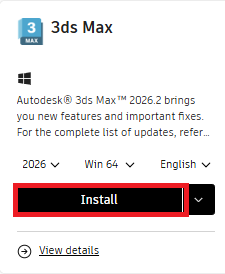
Para instalar:
Observação:
Método de download
Se você clicar no menu suspenso ao lado de Instalar e selecionar Baixar, o processo executará duas etapas. O produto será baixado da Web. Quando o download do produto for executado, os arquivos de instalação serão armazenados no sistema operacional para instalação.
O tipo de arquivo do instalador será consistente com o sistema operacional. No Windows, você verá um arquivo EXE; no macOS, um arquivo DMG; no Linux, um arquivo TAR.
Esse método inclui as atualizações mais recentes do produto. Antes de instalar, consulte Preparar para instalar o software.
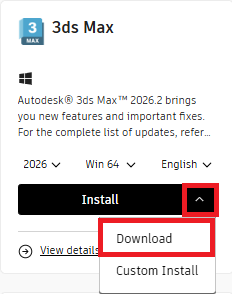
Para instalar:
Observação:
Método de download direto
Se você clicar em Download direto, o produto será baixado da Web. Quando o download do produto for executado, a mídia de instalação será armazenada em seu sistema operacional para instalação. O instalador de download direto também pode ser instalado off-line. Para instalação off-line, consulte Instalar o software Autodesk off-line usando a nova experiência de instalação
Esse método não inclui as atualizações mais recentes do produto. Antes de instalar, consulte Preparar para instalar o software.
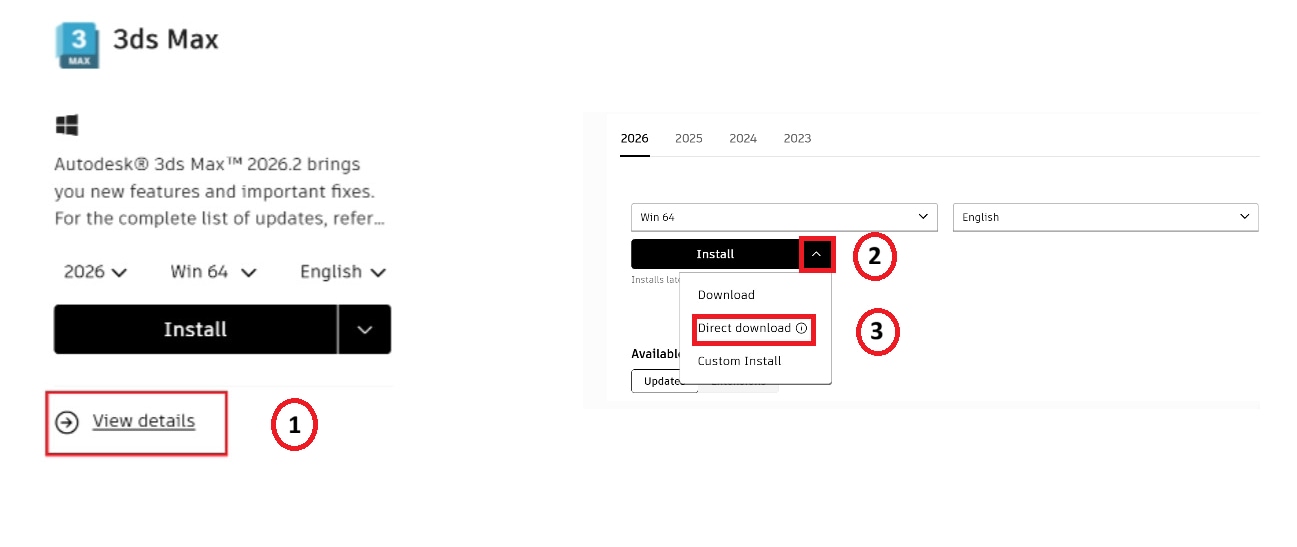
Para instalar:
Para produtos Autodesk 2025 e mais recentes, o instalador é fornecido em dois arquivos:
Para extrair o instalador:
Como alternativa, você pode usar uma ferramenta de terceiros (como o 7-Zip) para extrair o arquivo .7z manualmente.
Para produtos Autodesk 2024 e anteriores, os instaladores estão em arquivos sfx.exe autoexecutáveis.
Observação: alguns produtos têm componentes adicionais e são selecionados automaticamente. Para cancelar a seleção de quaisquer componentes adicionais indesejados, “desmarque a caixa de seleção” antes de clicar em Instalar.
Instalação personalizada
Use o recurso Instalação personalizada da sua conta da Autodesk Account para criar uma configuração personalizada dos produtos antes de fazer o download e instalar.
Esse método inclui as atualizações mais recentes do produto ou uma liberação de versões específicas. Antes de instalar, consulte Preparar para instalar o software
Observação: para a maioria das versões de produtos anteriores a 2022, é necessário baixar o instalador herdado e personalizá-lo durante a instalação.
É possível acessar a instalação personalizada na sua conta da Autodesk Account de duas maneiras:
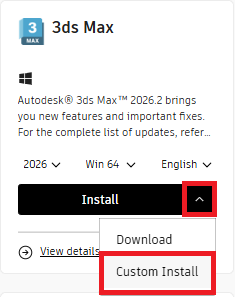
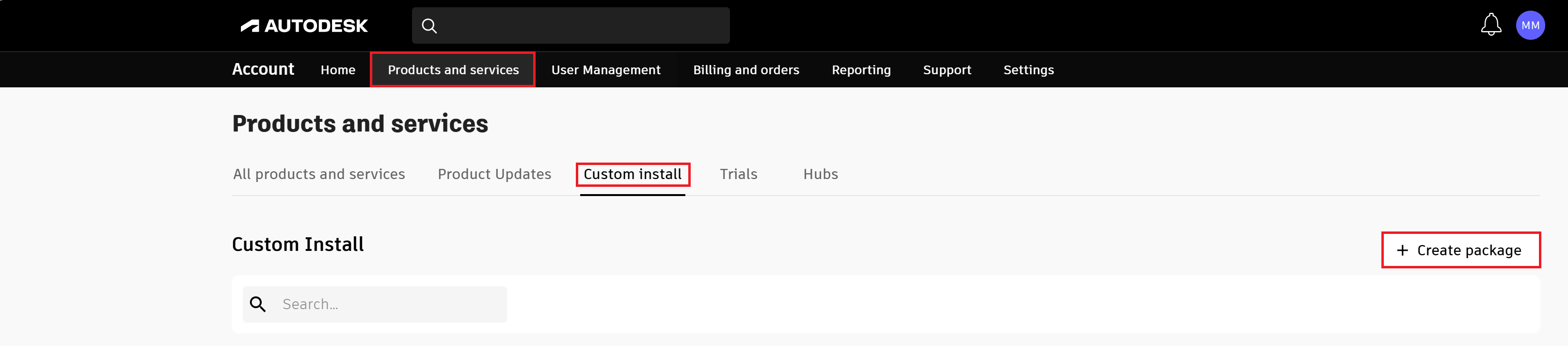
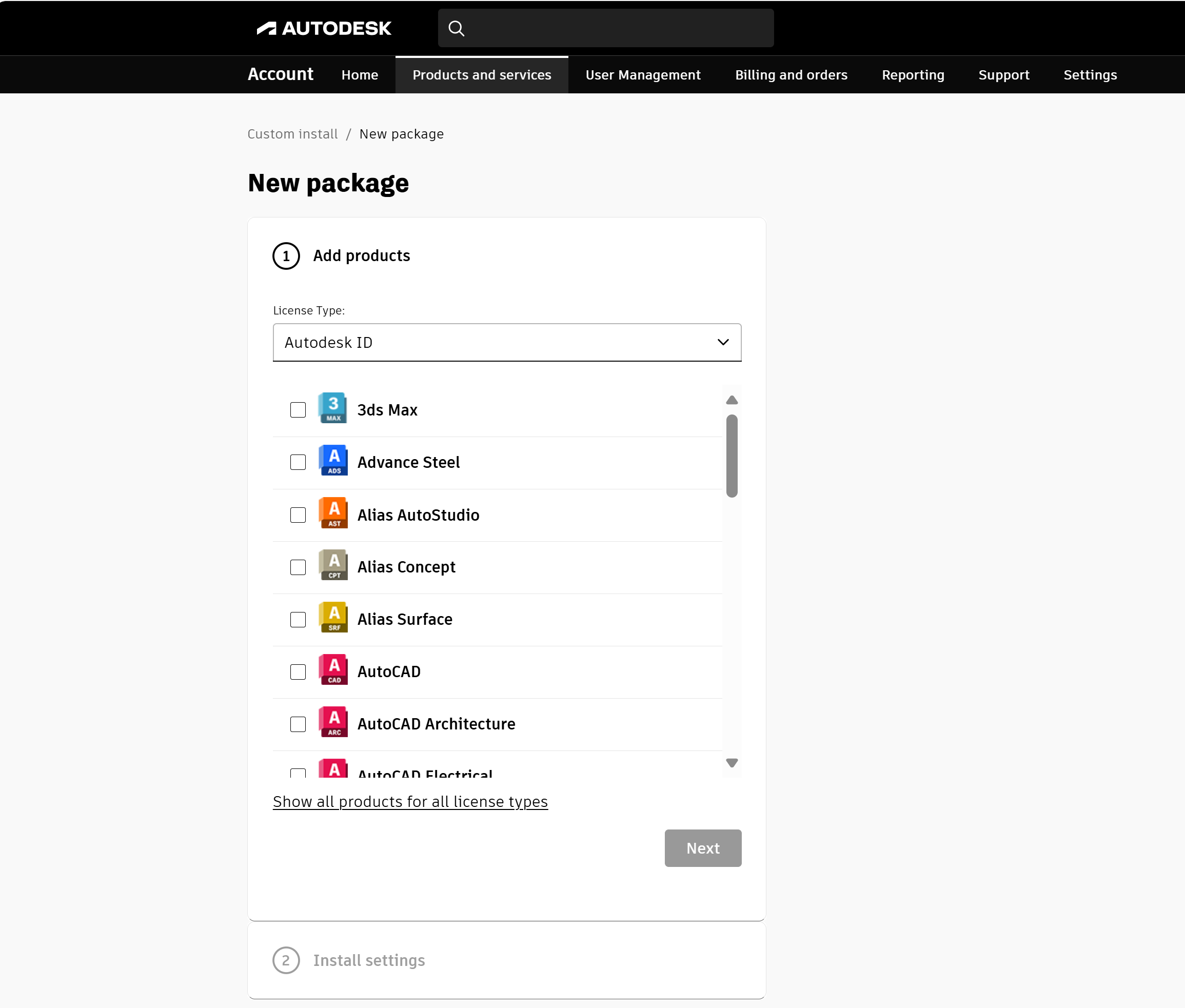
Crie um pacote de instalação personalizado:
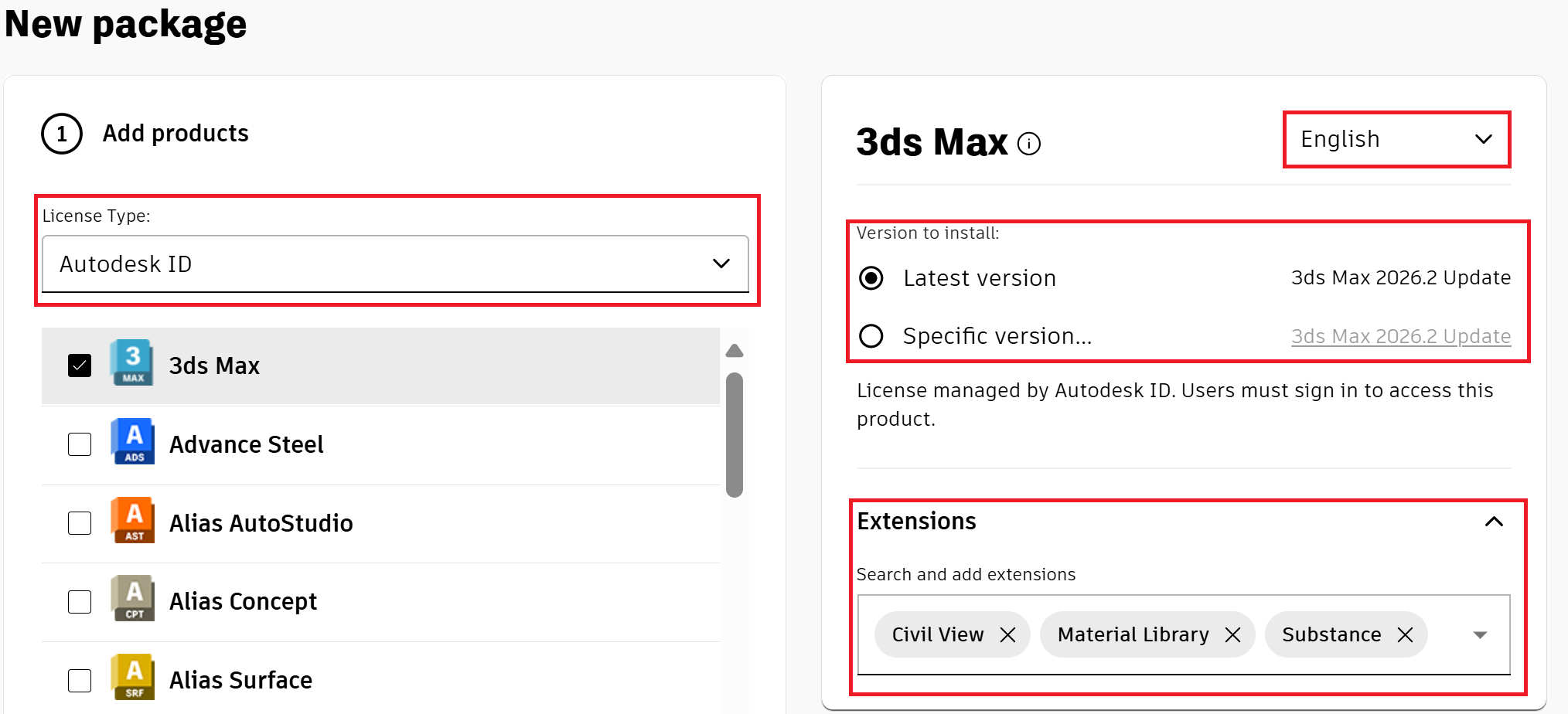
A “versão mais recente” é selecionada automaticamente." Você pode selecionar “Versão específica...” se deseja escolher uma versão ou liberação diferente. Se você selecionar vários produtos, verifique o idioma, a versão, as extensões e as personalizações de cada produto antes de incluir outro produto.
Cada produto tem sua própria personalização. Neste exemplo, para o 3ds Max, as personalizações são idioma, versão e extensões, enquanto as personalizações do AutoCAD, por exemplo, incluem personalizações adicionais como armazenamento de conteúdo, modelos, materiais, perfis personalizados, pacotes de idiomas e plug-ins.
Clique em Avançar para ir para “Configurações de instalação”. (Você pode voltar para a etapa anterior clicando no cabeçalho da seção.)
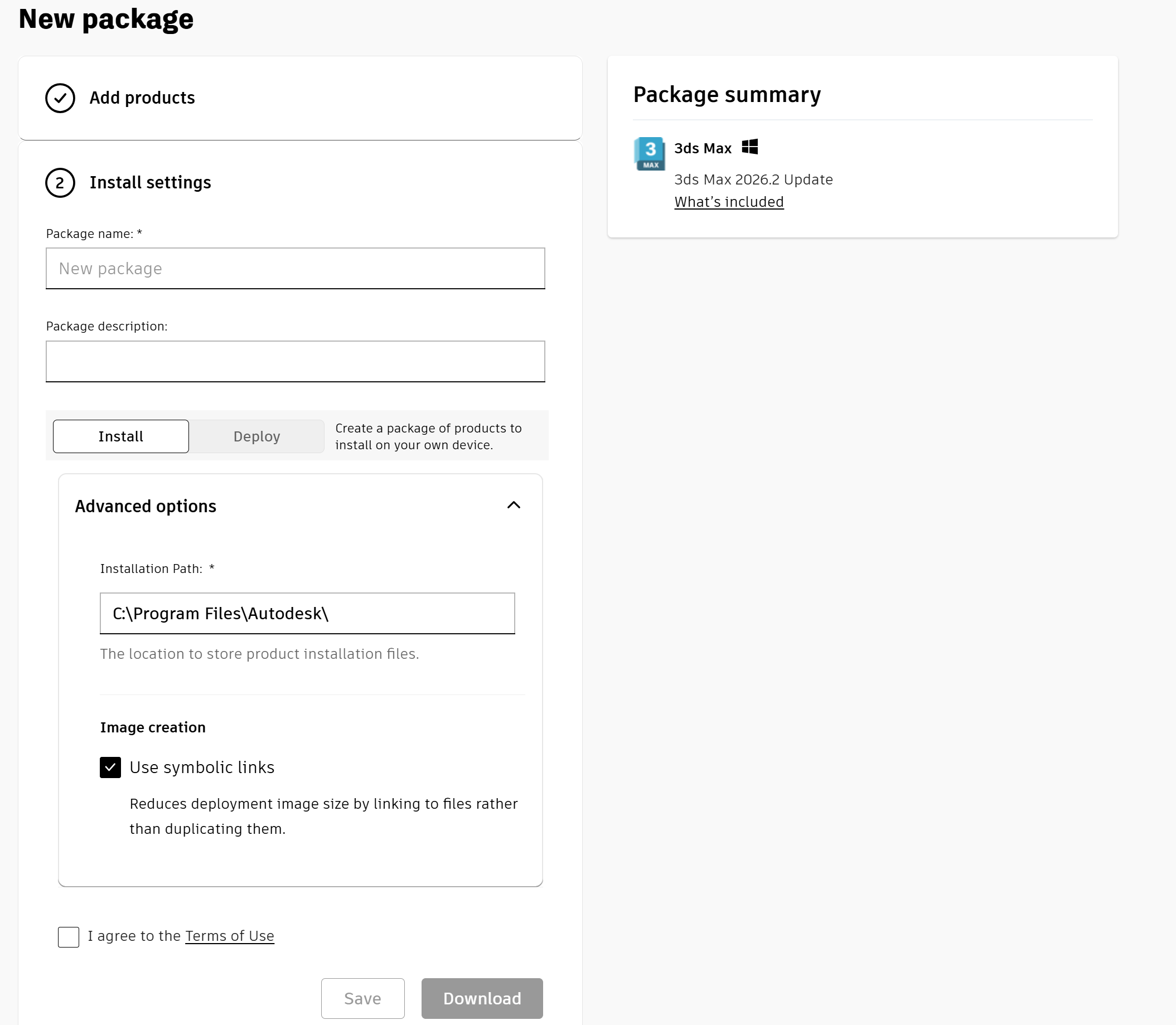
Na seção Configurações de instalação, insira um nome de pacote ou use o nome padrão. Recomendamos usar um nome que ajude a identificar o pacote ao visualizar a lista (por exemplo, o nome do destinatário ou quais produtos estão incluídos). Use um nome de arquivo válido no Windows.
(Opcional) Insira uma descrição do pacote.
Selecione “Instalar”, que cria um pacote de produtos para instalar em seu próprio dispositivo. (A opção “Implementar” cria um pacote de produtos para instalação em vários dispositivos.) Para obter mais informações sobre implementações, consulte Criar implementações na Autodesk Account.
Use “Opções avançadas” para fazer outras alterações no pacote, como alterar o caminho de instalação padrão.
Concorde com os Termos de uso.
Clique em Fazer download para baixar o arquivo executável do pacote personalizado para a pasta Downloads ou outra, com base nas configurações do navegador.
O pacote será salvo automaticamente na biblioteca, e a página retornará à lista de pacotes. Clique em Salvar para salvar o pacote.
Para instalar:
O assistente pode ajudar você a encontrar respostas ou falar com um agente.
Qual é o seu nível de suporte?
Diferentes planos de assinatura oferecem categorias distintas de suporte. Saiba qual é o nível de suporte do seu plano.